Dacă dorești să mări ochii în stilul unui comic, ești în locul potrivit. Ochi mari sunt un element central în multe desene animate și benzi desenate, deoarece le conferă personajelor expresie și caracter. În acest ghid, vei învăța cum să mărești ochii folosind diferite tehnici în Photoshop, astfel încât să obții efectul artistic dorit.
Concluzii principale
- Mărirea ochilor contribuie semnificativ la stilul de comic.
- Instrumentele de selecție și mascare sunt pași esențiali în proces.
- Lucrul cu straturi permite flexibilitate și ajustări ușoare.
Ghid pas cu pas
Începe prin a deschide imaginea în care dorești să mărești ochii în Photoshop. Pentru a obține cele mai bune rezultate, este important să ai mai întâi o viziune de ansamblu bună asupra obiectului principal.
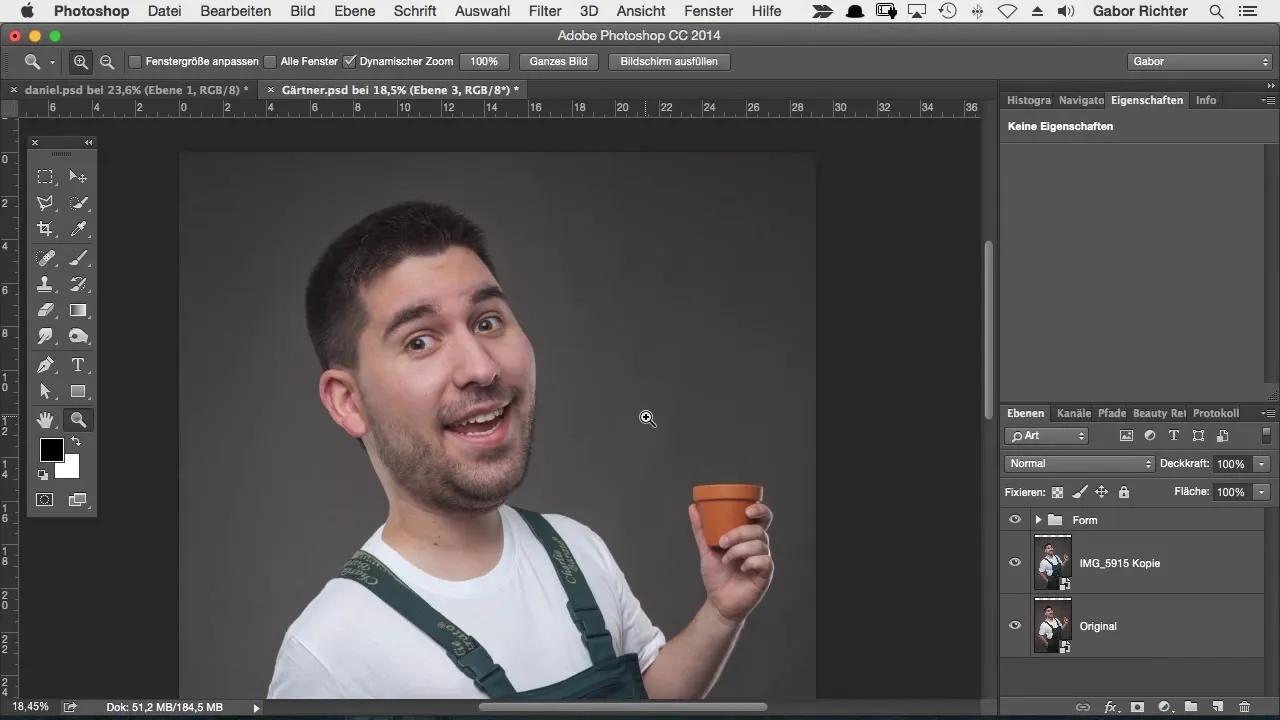
Pentru mărirea ochilor, ai mai multe metode la dispoziție. O tehnică comună este utilizarea filtrului de lichidizare. Poți accesa acest filtru și lucra cu el pentru a mări ochii, dar îți voi arăta o metodă mai eficientă.
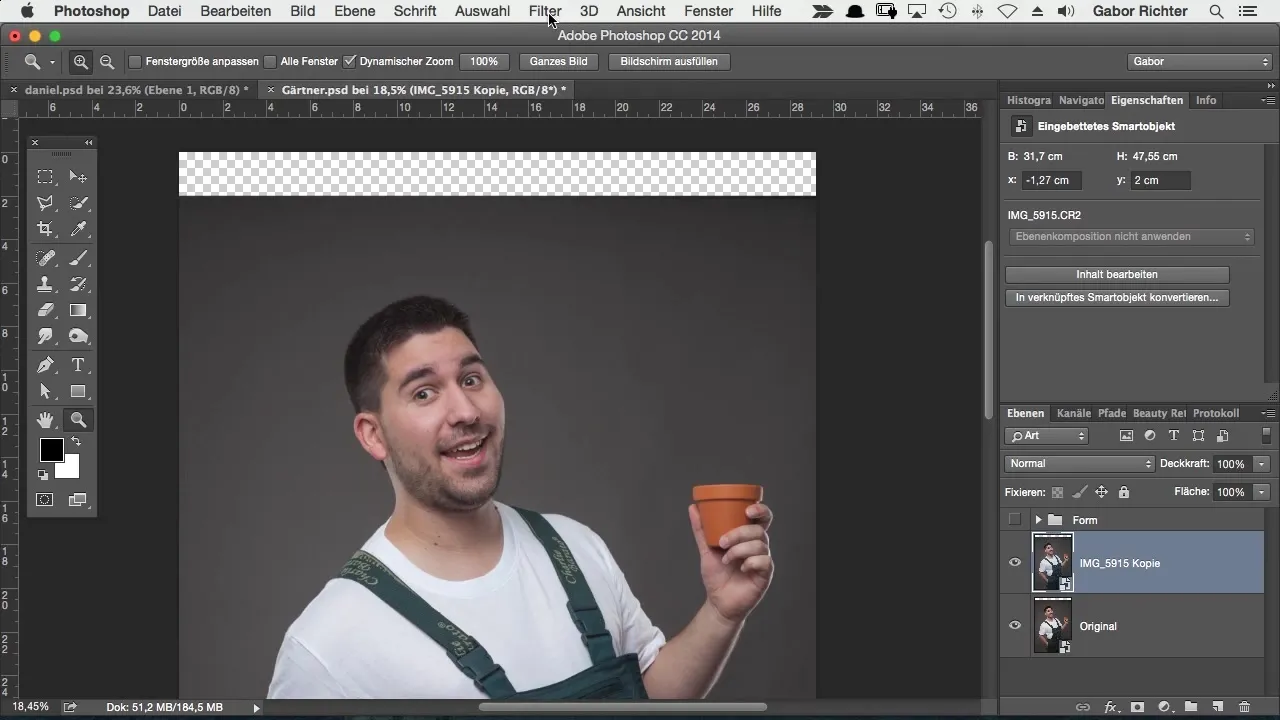
Primul pas este să faci o selecție a ochilor. Folosește instrumentul de selecție elipsoid pentru aceasta. Alege un domeniu oval frumos în jurul ochiului. Această selecție este fundamentul pentru editarea ulterioară.
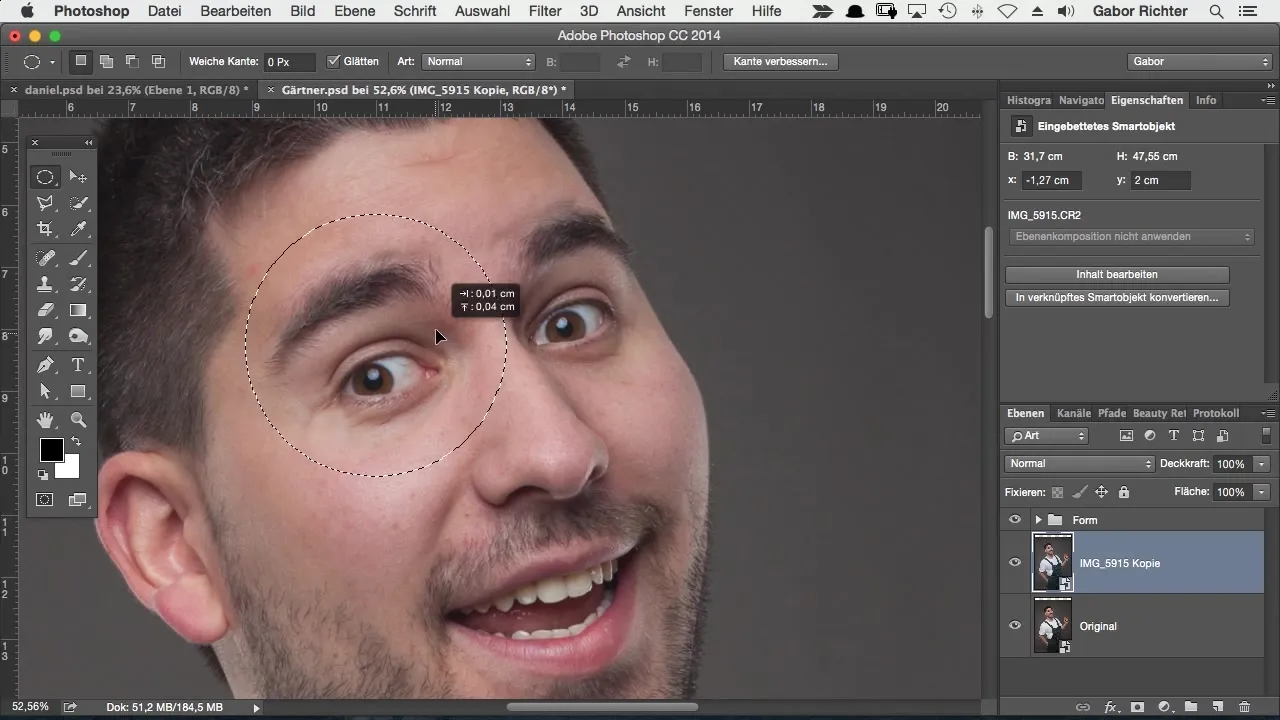
Odată ce ai făcut selecția, o poți duplifica pe un nou strat. Pentru a face acest lucru, apasă pur și simplu combinația de taste Command + J (Mac) sau Ctrl + J (Windows). Astfel, ai separat ochii pe un propriul strat, de restul imaginii.
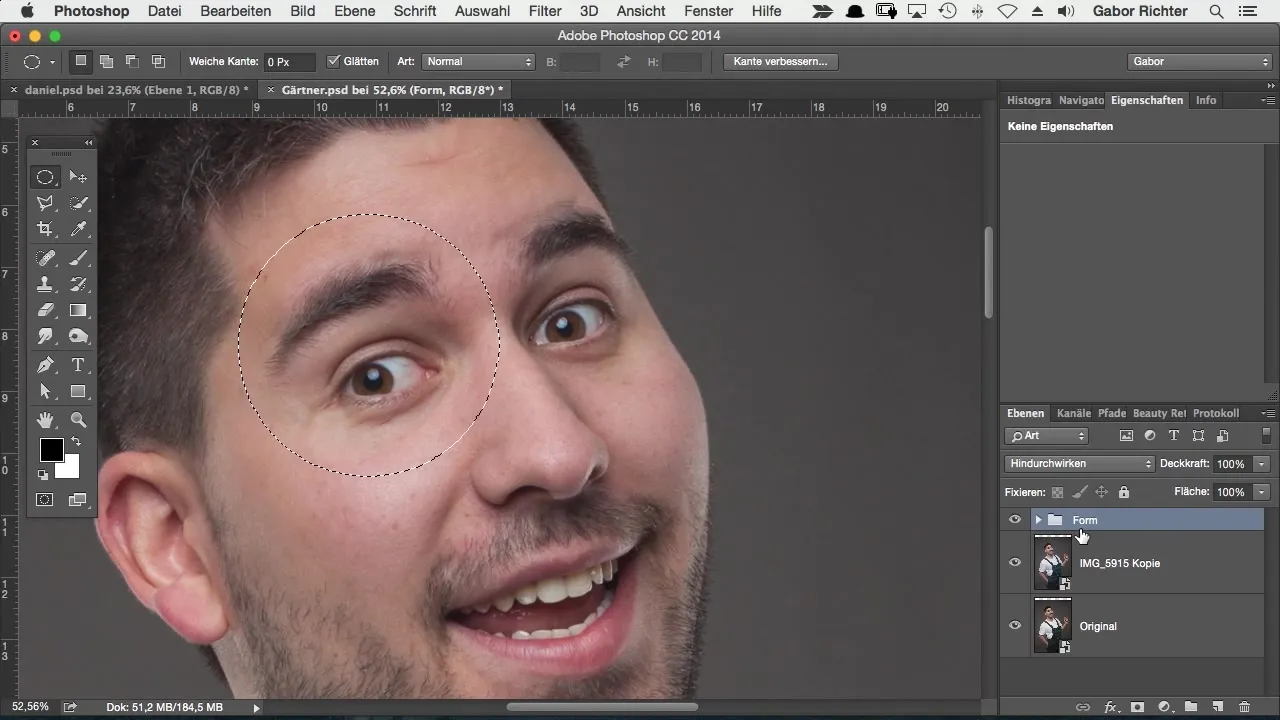
Asigură-te că sprâncenele sunt incluse în selecție, deoarece acestea vor juca un rol important în ajustarea ulterioară a ochilor. Zoomă puțin înapoi pentru a te asigura că totul arată bine.
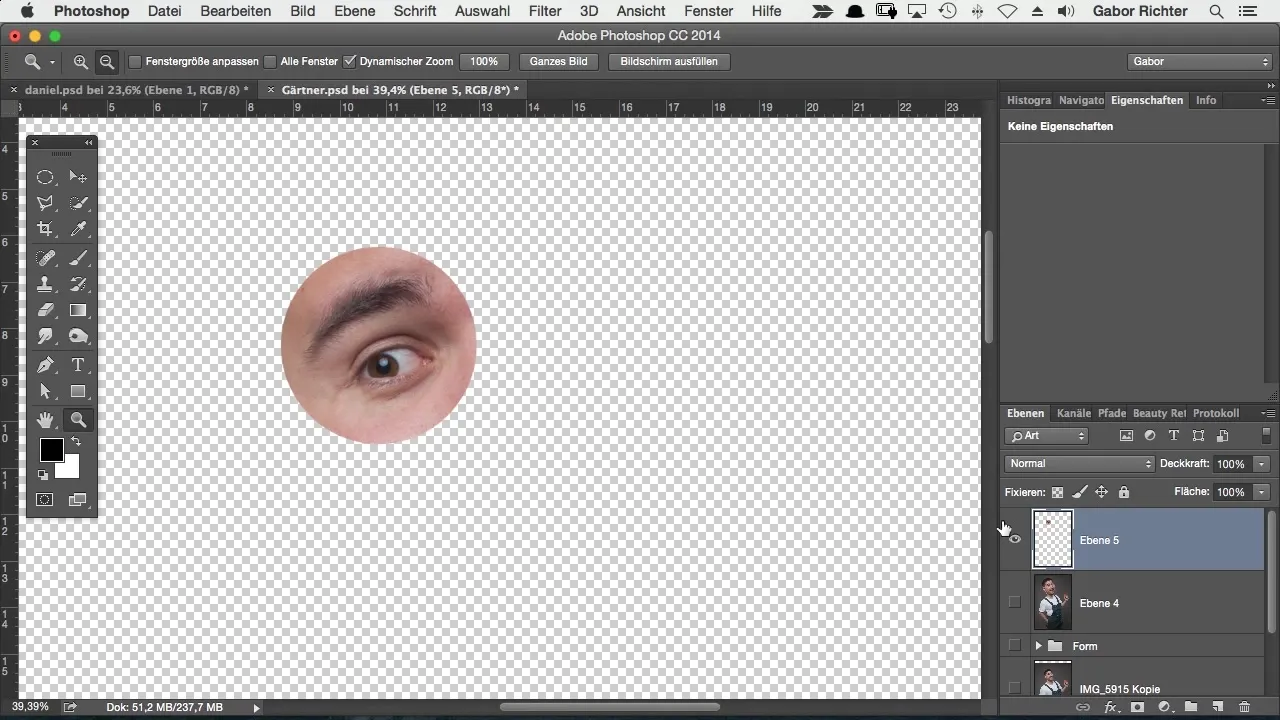
Acum este timpul să transformi ochii. Poți face acest lucru cu Command + T (Mac) sau Ctrl + T (Windows). Înainte de a începe să scalezi, mută punctul de ancorare astfel încât să mărești ochii proporțional.
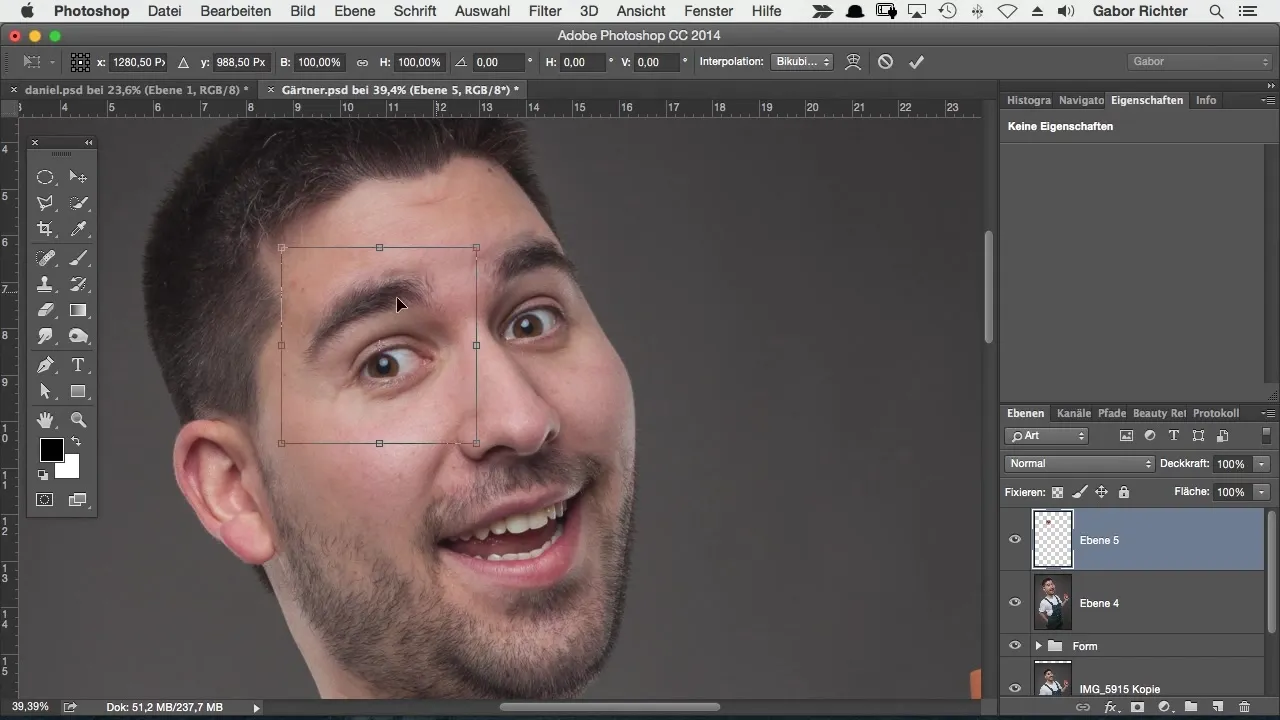
Păstrează apăsate tastele Alt și Shift și scalează ochii la dimensiunea dorită. Este în regulă dacă ochii par extrem de măriți, atâta timp cât stilul de comic este menținut.
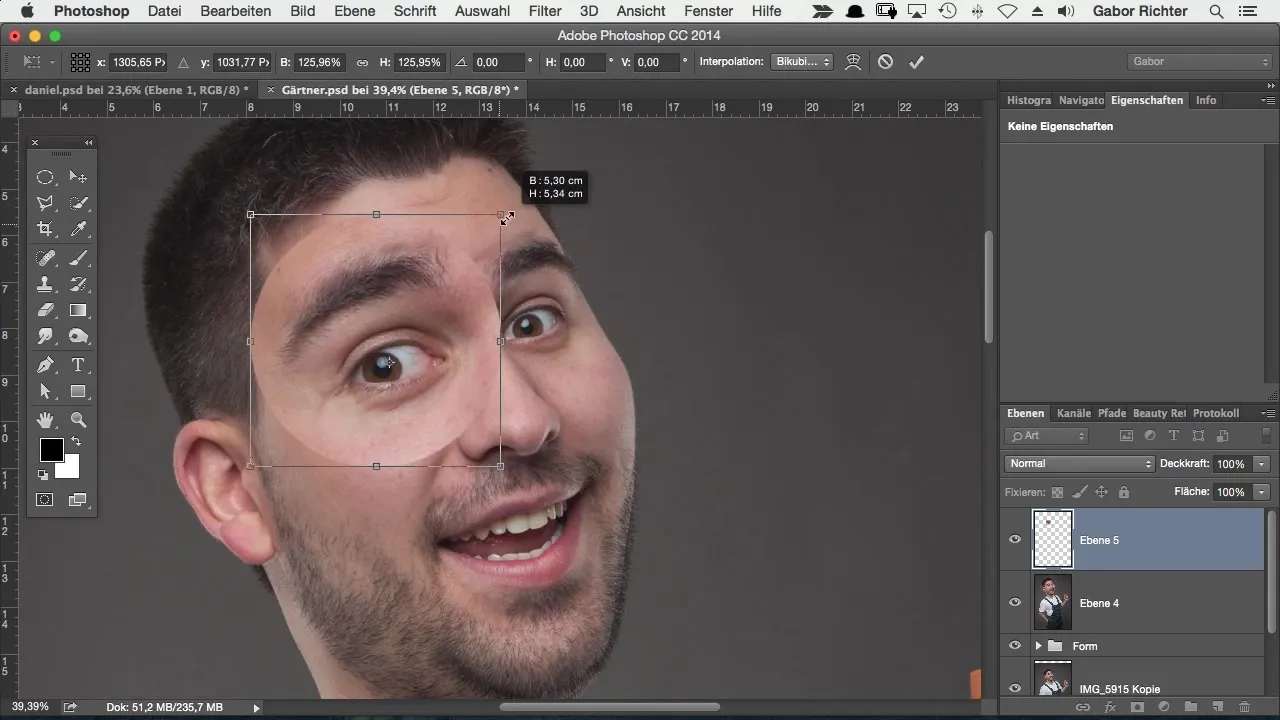
După ce ai mărit ochii, ar trebui să arate bine, dar este important să editezi marginile astfel încât să se potrivească armonios cu celelalte trăsături faciale. Denumește stratul, de exemplu, „Ochiu stâng”, pentru a menține claritatea.
Acum setează o mască pentru stratul cu ochii și alege o pensulă moale cu opacitate redusă (aproximativ 30-40%) pentru a estompa tranzițiile dure din jurul ochilor.
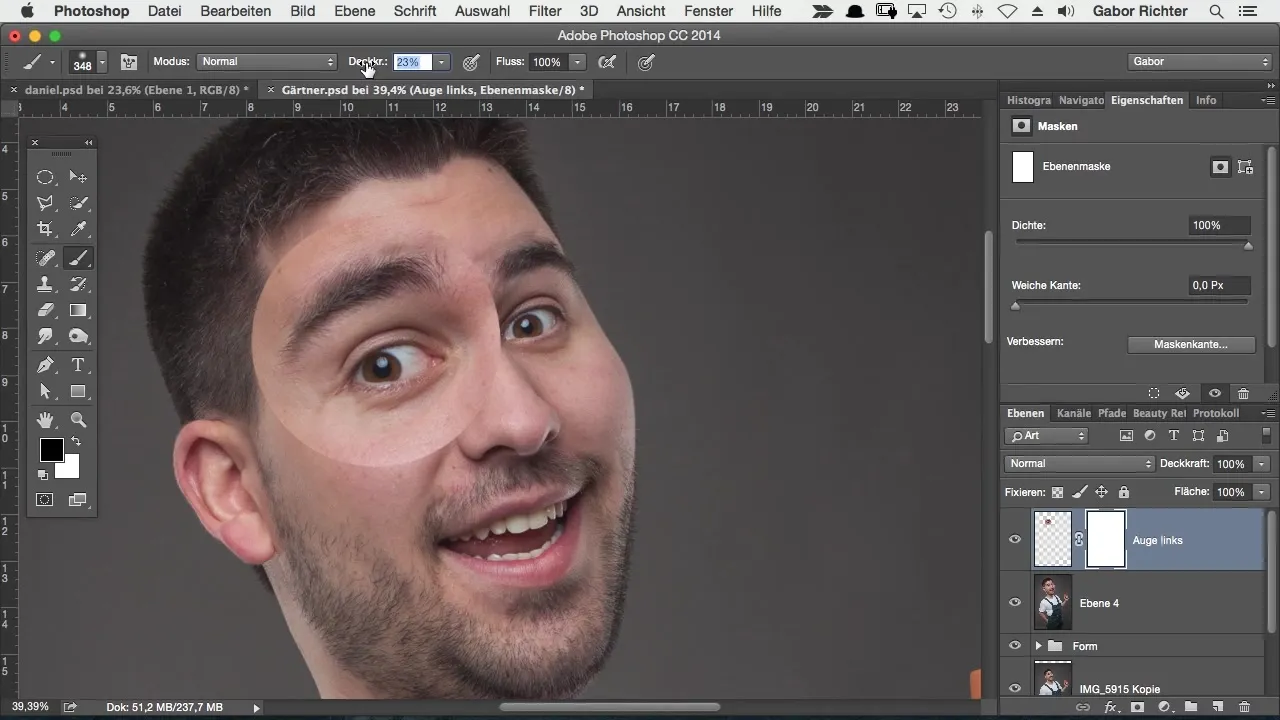
Pictați cu atenție pe marginile măștii pentru a obține un look natural. Ai grijă să nu intri prea tare în zonele moi, altfel efectul ar putea părea nenatural.
Când ești mulțumit de tranziție, mergi la ochiul drept și repetă același proces. Selectează din nou cu generozitate ochiul, duplifică-l pe un nou strat și denumește-l „Ochiu drept”.
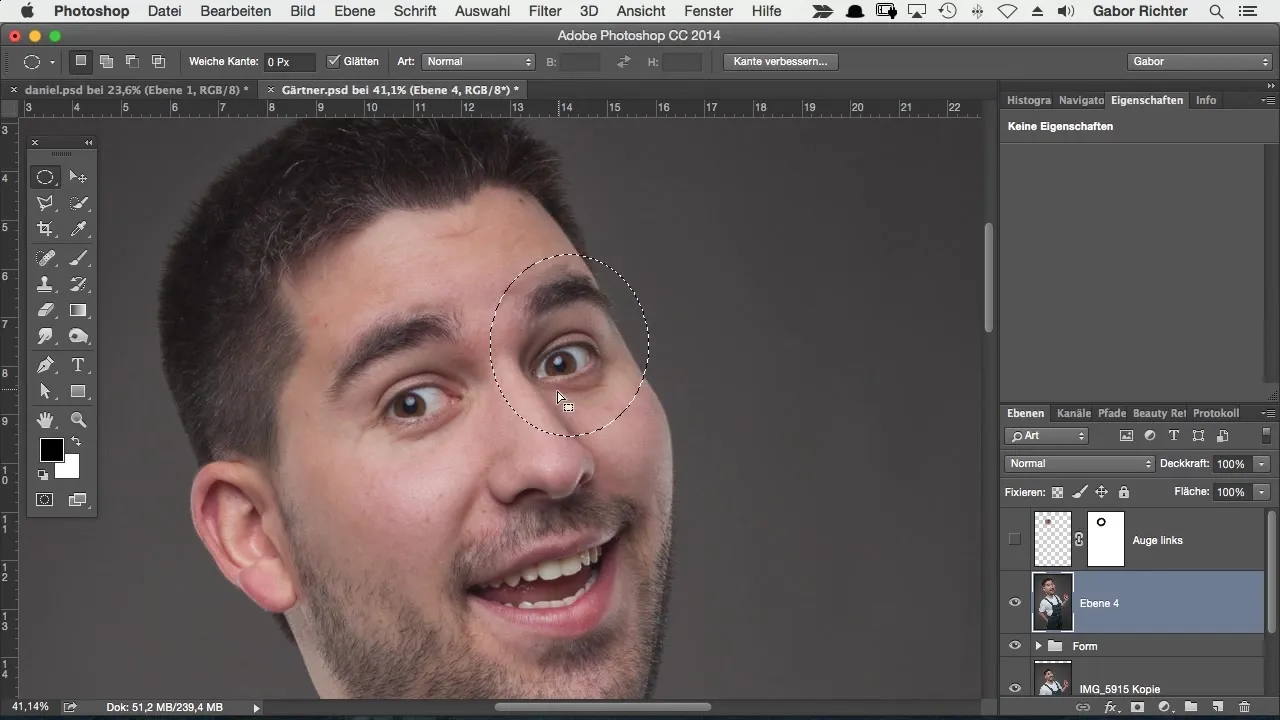
Pentru a te asigura că totul arată moale și armonios, este necesar să aplici și o mască aici. Folosește aceeași pensulă și aceleași setări și lucrează cu atenție pe contururi.
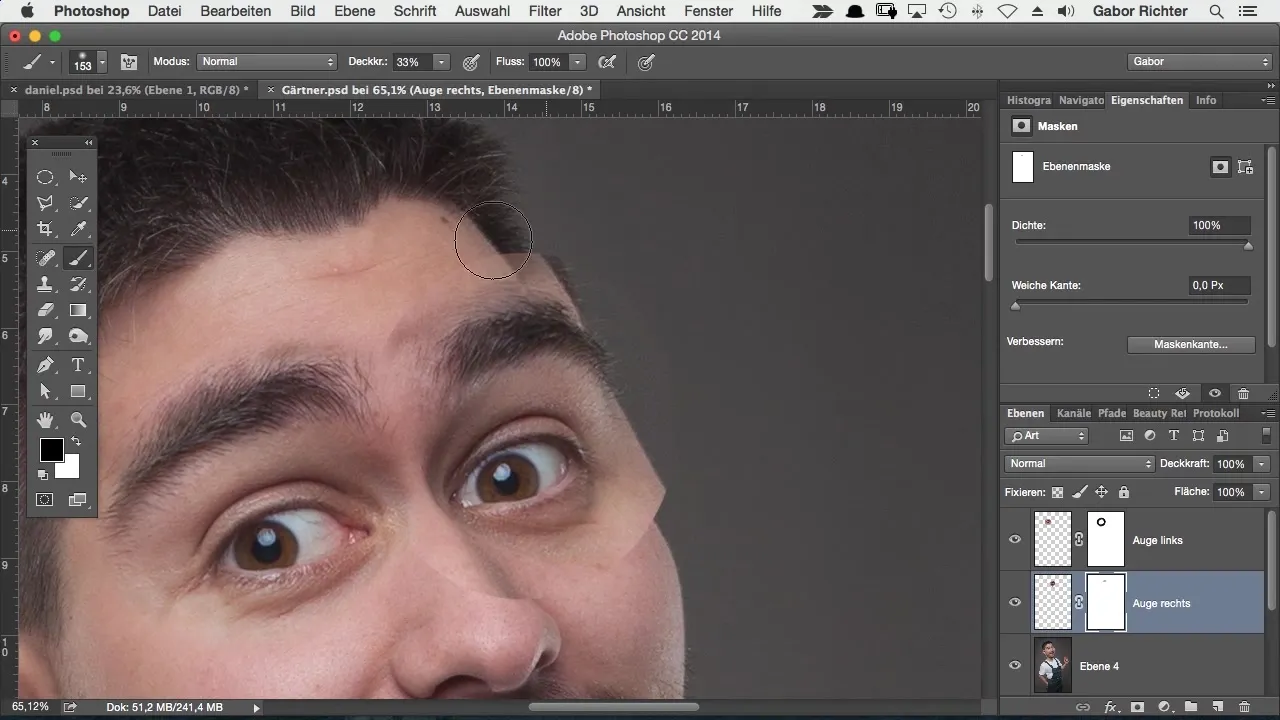
Dacă este necesar, poți crește duritatea pensulei pentru ajustări mai fine. Ai grijă în special la contururile sprâncenelor, deoarece acestea joacă un rol important în imaginea globală.
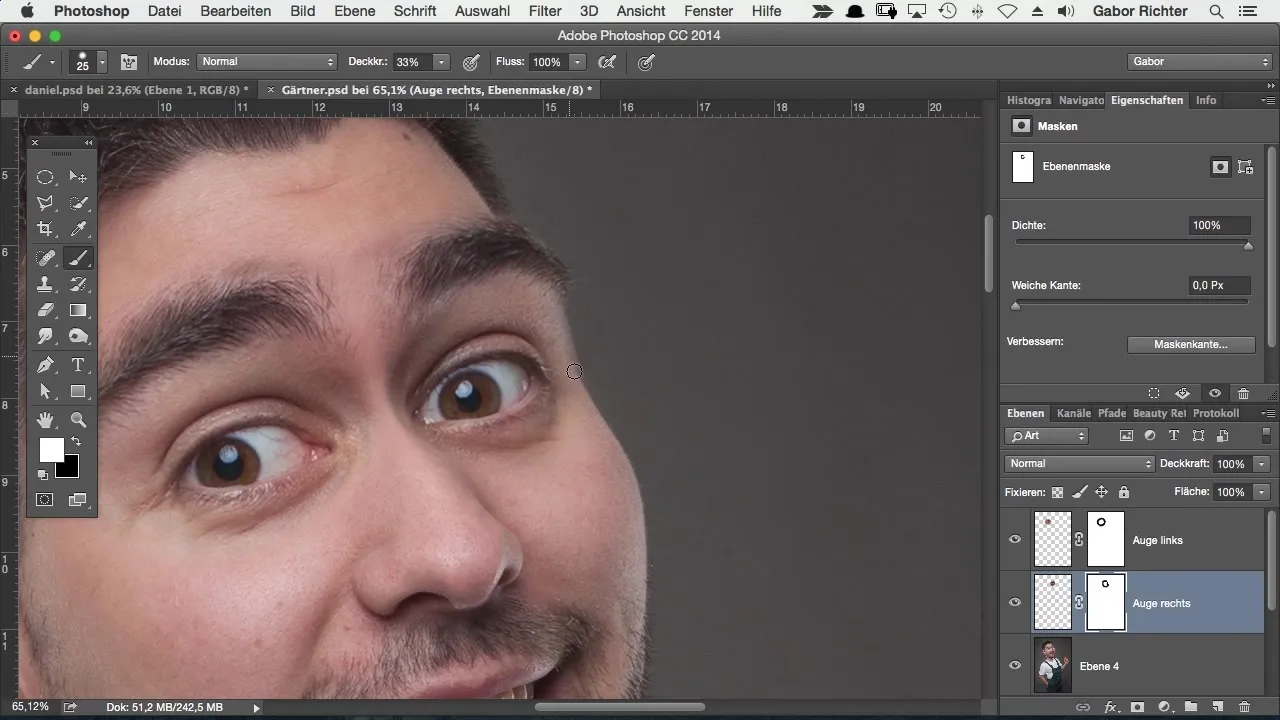
Odată ce ești mulțumit de aspectul general, poți face o comparație între înainte și după. Vei observa cu ușurință diferența – ochii mai mari oferă caracterului mai multă expresie și energie.
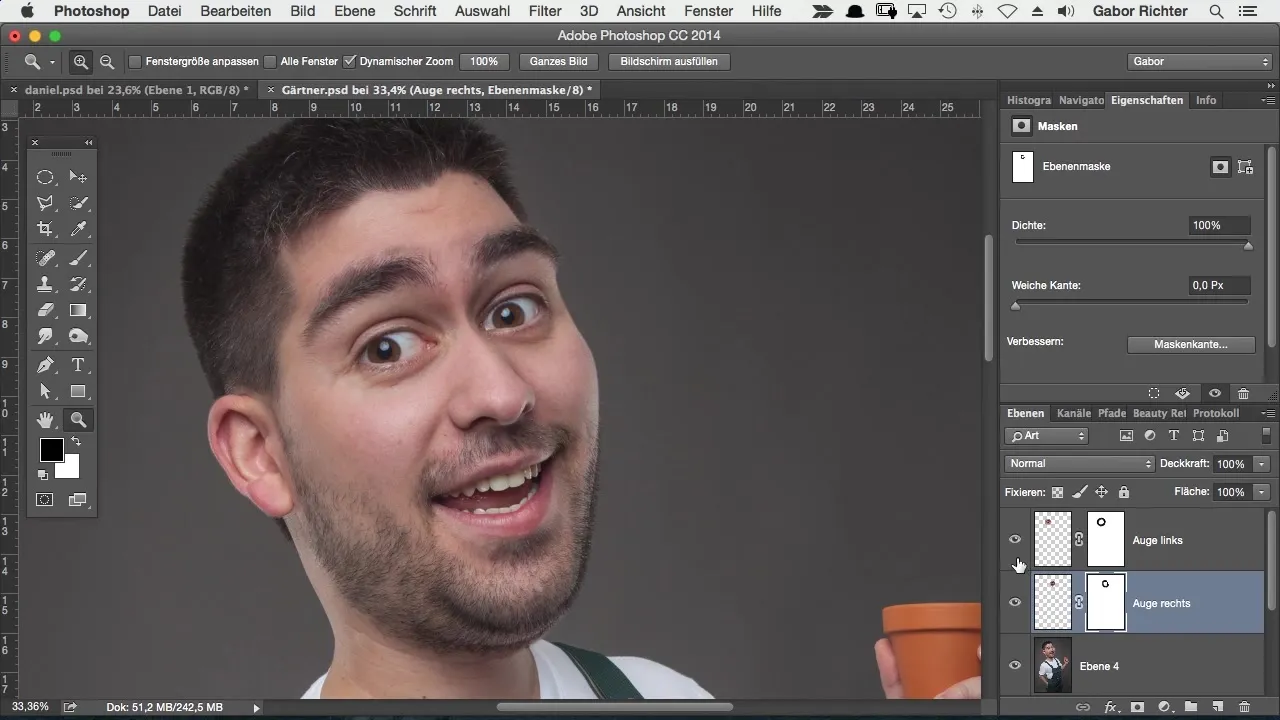
În concluzie, mărirea ochilor cu ajutorul instrumentelor de selecție, lucrul în straturi și procesul de mascare este un instrument puternic pentru a obține un efect de comic.
Sumar - Mărirea ochilor în stil comic cu Photoshop
Acest ghid îți oferă o metodă eficientă de a mări ochii în stilul unui comic, fără a pierde trăsăturile delicate ale feței. Cu răbdare și muncă precisă, poți obține rezultate impresionante.
Întrebări frecvente
Cum pot ajusta și mai mult ochii?Poti ajusta forma sau culoarea ochilor pentru a-i evidenția.
Care este avantajul unui strat separat?Straturile îți permit să faci ajustări fără a modifica imaginea originală.
Nu pot folosi filtrul de lichidizare?Da, filtrul de lichidizare este o opțiune, dar metoda arătată aici oferă mai mult control.


